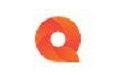 memoQ最新版是一款非常优秀的计算机翻译工具,软件界面简洁大方,功能强劲实用,操作简单。memoQ最新版提供富的术语库,集翻译、编辑和审校功能为一体,拥有翻译编辑模块、翻译记忆库模块和术语库模块等。
memoQ最新版是一款非常优秀的计算机翻译工具,软件界面简洁大方,功能强劲实用,操作简单。memoQ最新版提供富的术语库,集翻译、编辑和审校功能为一体,拥有翻译编辑模块、翻译记忆库模块和术语库模块等。
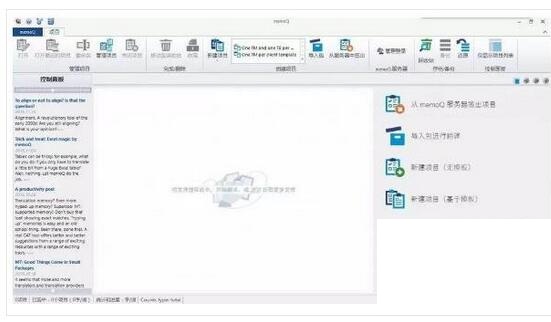
功能介绍
1、项目自动化
保存项目设置点击,并在一分钟内启动一个新项目 - 甚至在源更改时自动启动。
2、版本更新
如果源文档发生更改,memoQ会为您重复使用所有内容。它是敏捷文档开发的理想选择。
3、项目监测
memoQ最新版轻松监控翻译项目的进度,风险和成本。
4、广泛的审查
让客户,国内审稿人或其他翻译人员轻松参与翻译审核流程。
5、文件格式支持
无论您的文本是Word,PDF还是其他文件格式,memoQ都会提取文本并替换它。
6、翻译记忆
memoQ最新版自动提供之前翻译过的相同或相似的句子,为您节省时间。
7、质量保证
memoQ自动检查数字,术语使用,格式和其他类别中的重复错误。
8、LiveDocs中
通过重用原始语言和翻译文档立即提高工作效率。
使用方法
一、打开memoQ程序,打开创建的项目,在“翻译”选项卡选中要翻译的文件,右击在上下文菜单中“打开”(也可在“操作”菜单选择“打开”)
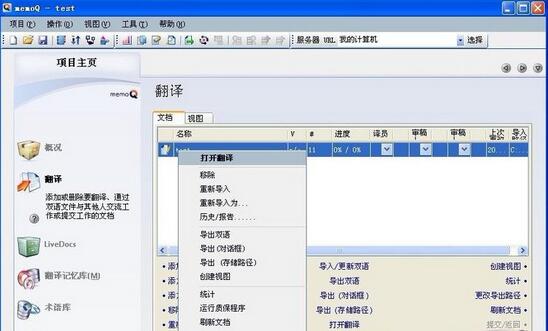
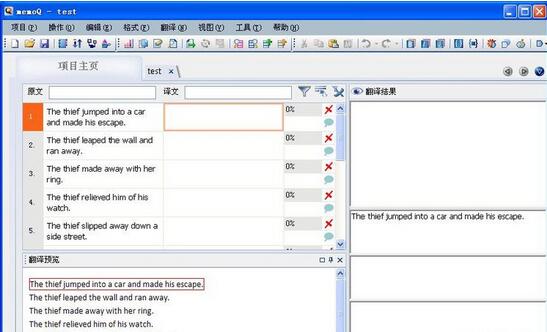
二、在译文框键入你的译文后,按 Ctrl+Enter 确认当前翻译的句子并转到下一句
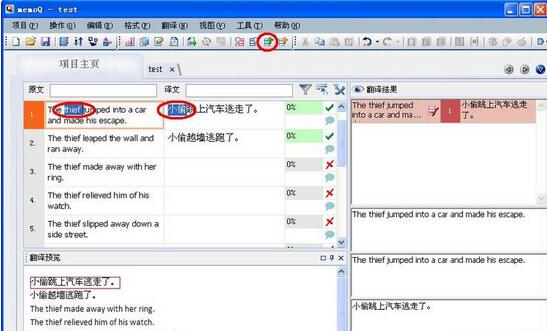
三、实时向术语库中添加术语,方法:选择原文和译文术语后按命令栏上的“添加术语”图标,弹出创建术语词条的对话窗
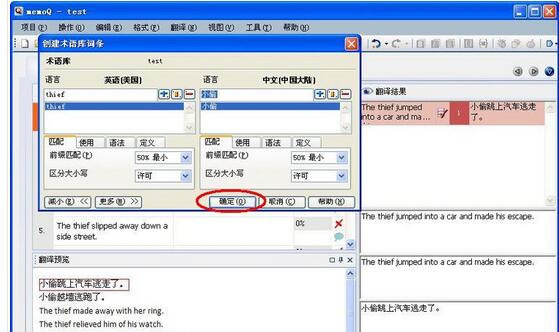
可以自己设置,也可以按默认设置,按“确定”后,术语添加成功
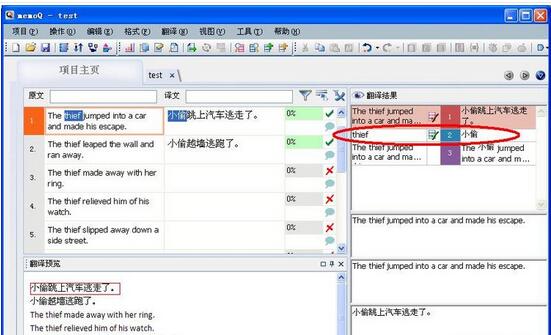
也可在选择要添加的原文和译文后,右击在上下文菜单中选择“快速添加术语”
四、继续翻译一句“确认一句”(按 Ctrl + Enter 确认),或实时添加术语
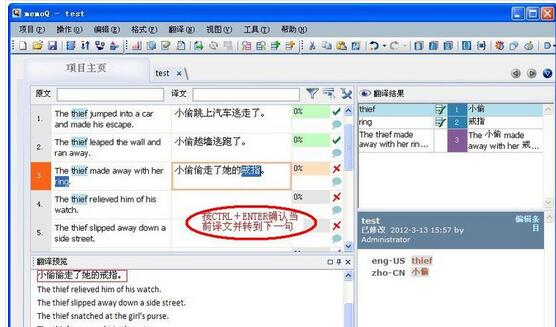
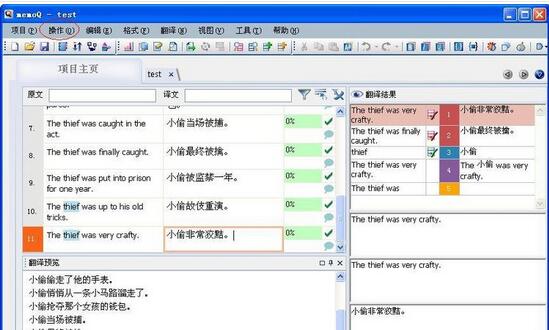
翻译完毕后,可以通过“操作”>“运行QA”进行质量保证检查,也可转到“项目主页”导出翻译的文件

 转转大师ocr文字识别软件 免费版v3.0.0.0
转转大师ocr文字识别软件 免费版v3.0.0.0
 风云CAD转换器 官方版 v2020.07.11
风云CAD转换器 官方版 v2020.07.11
 风云文字语音转换器 官方版 v1.0.60.3
风云文字语音转换器 官方版 v1.0.60.3
 金舟格式工厂 官方版 v2.5.2
金舟格式工厂 官方版 v2.5.2
 迅捷PDF转换器 最新版 v8.7.18.36
迅捷PDF转换器 最新版 v8.7.18.36
 AccessToSqlite 官方版v2.8
AccessToSqlite 官方版v2.8




























